Photoshop教程:设计炫酷的光线形状元素(8)
来源:互联网 作者:未知 发布时间:2011-05-24 11:25:43 网友评论 0 条
8、创建第三个三角形
现在,我们创建一个新的图层,并用多边形工具创建一个白色的三角形,然后把第二个三角形的样式拷贝到这个新的三角形上,并设计图层的混合模式为叠加。


9、现在,创建一个新组,并将其图层模式设置为颜色减淡。 创建一个新的图层,画一个矩形选区。 用白色软笔刷沿顶边画一条线,然后用软橡皮擦工具擦出以下效果就行了。
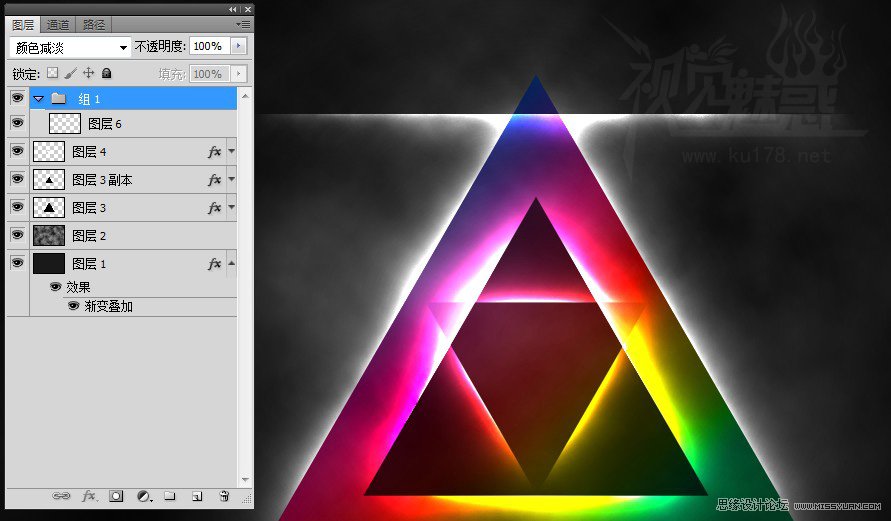
8、创建第三个三角形
现在,我们创建一个新的图层,并用多边形工具创建一个白色的三角形,然后把第二个三角形的样式拷贝到这个新的三角形上,并设计图层的混合模式为叠加。


9、现在,创建一个新组,并将其图层模式设置为颜色减淡。 创建一个新的图层,画一个矩形选区。 用白色软笔刷沿顶边画一条线,然后用软橡皮擦工具擦出以下效果就行了。
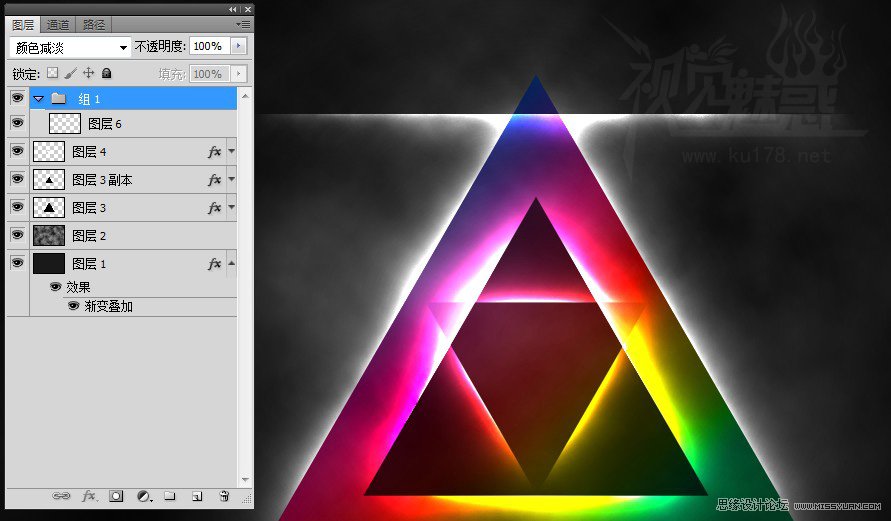
- 2009-10-19
- 2009-10-19
- 2009-10-19
- 2009-10-19
- 2009-10-19
- 2009-10-19
- 2009-10-19
- 2009-10-19
- 2009-10-19
- 2009-11-22
- 2009-10-19
- 2009-11-24
- 2009-10-19
- 2009-10-19
- 2009-10-19
关于我们 | 联系方式 | 广告服务 | 免责条款 | 内容合作 | 图书投稿 | 招聘职位 | About CG Time
Copyright © 2008 CGTime.org Inc. All Rights Reserved. CG时代 版权所有